ps图片边缘渐隐效果怎么做 ps图片边缘渐隐效果的制作方法
更新时间:2024-02-24 16:33:13作者:qiaoyun
平时很多人都会使用ps软件来对图片进行处理,比如有些小伙伴发现一些图片的边缘有点尖锐了,所以就想要将其做边缘渐隐效果,可是很多人并不知道ps图片边缘渐隐效果怎么做吧,其实操作方法并不会难,接下来就由笔者给大家详细介绍一下ps图片边缘渐隐效果的制作方法。
方法如下:
1、首先我们导入想修改的图片,并选择左边的魔棒工具。
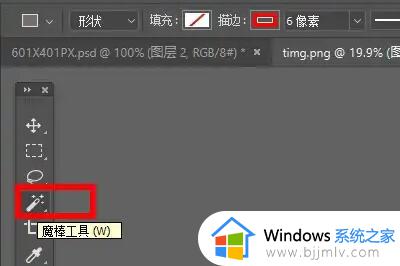
2、然后使用魔棒选中“图片外轮廓区域”
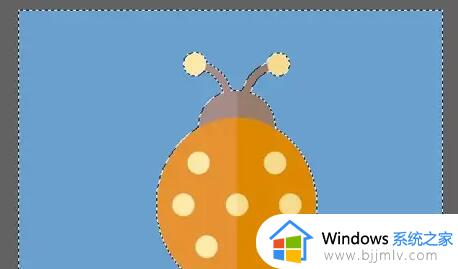
3、选中后鼠标右键点击它,选择“羽化”
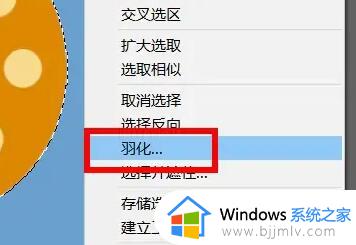
4、然后设置羽化半径并保存。
(这里半径就代表了渐隐边缘的大小,设置越大)
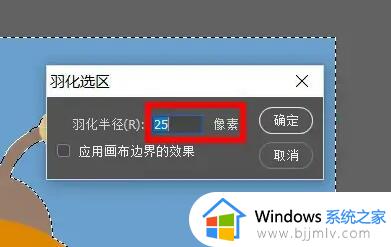
5、设置完成后就能发现图片边缘渐隐了。

以上给大家解的就是ps图片边缘渐隐效果的详细方法, 有需要的用户们可以参考上述方法步骤来进行操作,希望可以帮助到大家。
ps图片边缘渐隐效果怎么做 ps图片边缘渐隐效果的制作方法相关教程
- ps图片边缘虚化怎么设置 ps怎么虚化照片边缘
- 电脑如何ps图片 ps怎么制作图片
- ps怎么调整图片大小 ps调整图片大小的图文教程
- ps如何修改图片的kb大小 ps调整图片kb大小设置教程
- ai怎么做透明度渐变图 在ai里面如何做透明渐变
- ps中如何让两张图片合成一张 ps怎样把两张图片合成一张
- ps怎么调对比度 ps图片对比度调整方法
- 苹果隐藏的照片怎么显示出来 苹果隐藏照片在哪里弄出来
- ps怎么去除图片上的文字不伤背景 ps如何去掉图片上的字不伤害背景
- ps不能直接把图片拖进去怎么办?ps无法直接拖入图片如何处理
- 惠普新电脑只有c盘没有d盘怎么办 惠普电脑只有一个C盘,如何分D盘
- 惠普电脑无法启动windows怎么办?惠普电脑无法启动系统如何 处理
- host在哪个文件夹里面 电脑hosts文件夹位置介绍
- word目录怎么生成 word目录自动生成步骤
- 惠普键盘win键怎么解锁 惠普键盘win键锁了按什么解锁
- 火绒驱动版本不匹配重启没用怎么办 火绒驱动版本不匹配重启依旧不匹配如何处理
电脑教程推荐
win10系统推荐